In questo articolo, ti mostreremo cosa puoi fare se Il controllo ortografico di Firefox non funziona sul tuo computer Windows . Il controllo ortografico di Firefox è una funzionalità integrata in Firefox che controlla l'ortografia mentre un utente digita nella sua lingua preferita, a condizione che il language pack e il dizionario di quella lingua vengano aggiunti a Firefox. Gli errori di ortografia sono sottolineati in rosso in modo da poterli correggere facendo clic con il tasto destro su di essi.

Il controllo ortografico di Firefox non funziona su Windows 11/10
Se Il controllo ortografico di Firefox non funziona sul tuo computer Windows 11/10 , utilizzare le soluzioni fornite di seguito:
- Aggiorna Firefox
- Assicurati che il controllo ortografico sia abilitato per quella pagina web
- Controlla le impostazioni di Firefox
- Abilita il controllo ortografico tramite l'editor di configurazione di Firefox
- Assicurati che il dizionario e il language pack siano installati
- Disattiva tutte le estensioni
- Installa Grammarly o un'altra estensione simile
- Aggiorna Firefox
- Disinstalla e reinstalla Firefox
Vediamo tutte queste correzioni in dettaglio.
1] Aggiorna Firefox
Prima di tutto, assicurati di esserlo utilizzando l'ultima versione di Firefox . Segui i passaggi scritti di seguito:
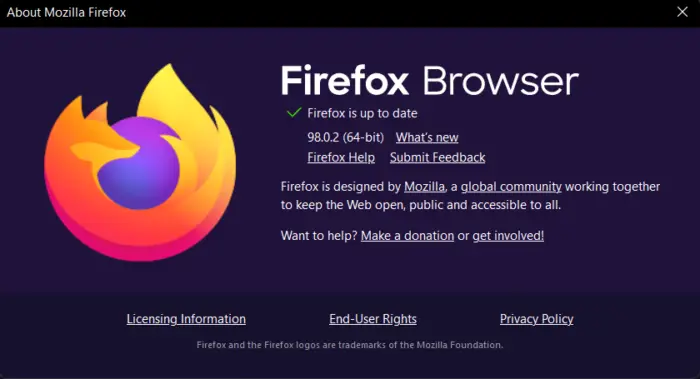
- Fai clic sulle tre linee orizzontali (menu hamburger) nella parte in alto a destra di Firefox.
- Clic Aiuto .
- Adesso, clicca A proposito di Firefox .
Si aprirà una nuova finestra in cui Firefox verificherà la presenza di aggiornamenti. Se sono disponibili aggiornamenti, verranno applicati automaticamente a Firefox. Dopo l'installazione degli aggiornamenti, è necessario riavviare Firefox. Se stai già utilizzando l'ultima versione di Firefox, vedrai il simbolo ' Firefox è aggiornato ' Messaggio.
2] Assicurati che il controllo ortografico sia abilitato per quella pagina web
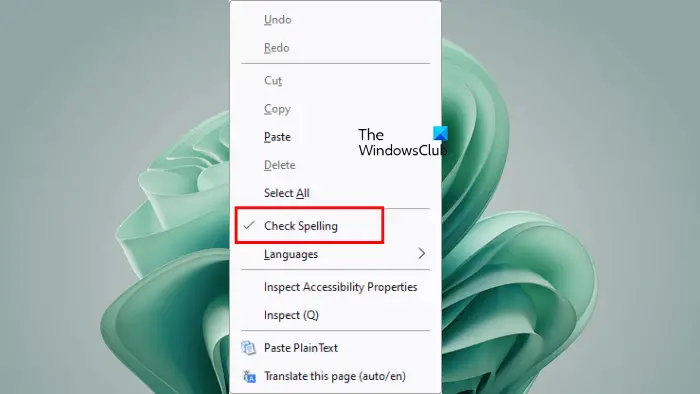
perché collegare il telefono a Windows 10
È possibile disabilitare la funzione di controllo ortografico di Firefox per una particolare scheda o pagina web. Vedi se l'hai disabilitato per errore. Per fare ciò, fai clic con il pulsante destro del mouse nella casella di testo e verifica se il file Controllo ortografico l'opzione è abilitata o meno. In caso contrario, selezionalo per abilitarlo.
3] Controlla le impostazioni di Firefox
Controlla le impostazioni di Firefox. Se vuoi che Firefox controlli l'ortografia durante la digitazione, devi abilitare la rispettiva opzione. Segui le seguenti istruzioni:
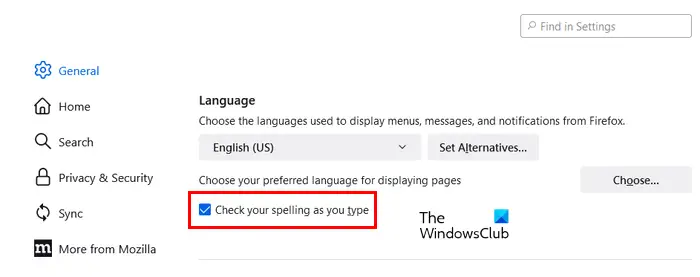
- Fai clic sulle tre linee orizzontali (menu hamburger) nella parte in alto a destra di Firefox.
- Clic Impostazioni .
- Seleziona il Generale categoria dal lato sinistro.
- Scorri verso il basso e individua il Lingua sezione.
- IL Controlla l'ortografia durante la digitazione la casella di controllo deve essere selezionata. In caso contrario, selezionalo.
Questo dovrebbe funzionare.
4] Abilita il controllo ortografico tramite l'editor di configurazione di Firefox
Se il problema persiste, abilita il controllo ortografico tramite il Editor di configurazione di Firefox . Il valore di layout.spellcheckPredefinito dovrebbe essere 1. Se il suo valore è impostato su 0, il controllo ortografico di Firefox non funzionerà. Segui le seguenti istruzioni:
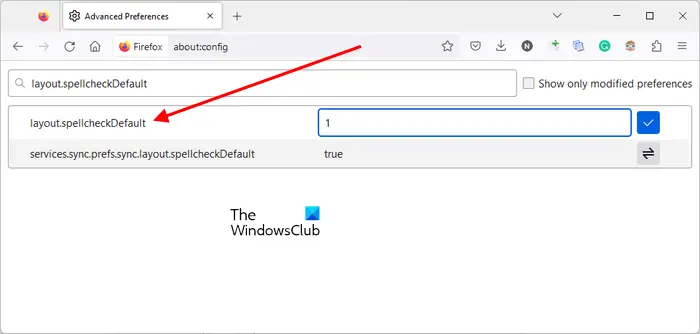
- Apri una nuova scheda in Firefox.
- Tipo su:config e colpito accedere .
- Clic Accetta il rischio e continua .
- Tipo layout.spellcheckPredefinito nella barra di ricerca.
- Se il suo valore mostra 0 , cambialo in 1 facendo doppio clic su di esso.
- Riavvia Firefox.
Questo dovrebbe aiutare. In caso contrario, utilizzare altre correzioni.
5] Assicurati che il dizionario e il language pack siano installati
Il correttore ortografico in Firefox non funzionerà se il language pack e il dizionario richiesti non sono installati. Per verificare ciò, seguire le istruzioni fornite di seguito:
Windows 10 miglioramenti audio mancanti
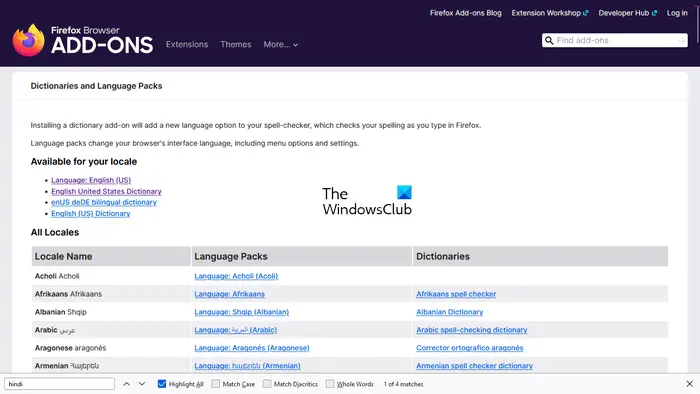
vt-x / amd-v
- Fare clic con il pulsante destro del mouse nella casella di testo.
- Abilita il Controllo ortografico opzione nel menu contestuale del tasto destro.
- Ora, fai nuovamente clic con il pulsante destro del mouse nella casella di testo e vai a ' Lingue > Aggiungi dizionari .”
- Si aprirà una nuova scheda che mostra i language pack e i dizionari per tutte le lingue. Scorri l'elenco e cerca la tua lingua. Ora, installa il language pack e i dizionari per quel language pack.
- Riavvia Firefox.
6] Disabilita tutte le estensioni
Il problema può verificarsi anche a causa di un componente aggiuntivo o un'estensione in conflitto. A volte, le estensioni causano conflitti con le funzionalità integrate nei browser web. Puoi verificarlo tramite disabilitando le estensioni .
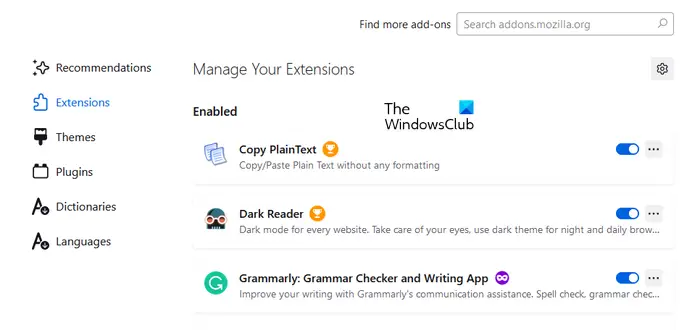
Fare clic sul menu Burger e selezionare Componenti aggiuntivi e temi . In alternativa, puoi premere il CTRL+MAIUSC+A chiavi. Assicurati che il Estensioni la categoria è selezionata sul lato sinistro. Ora, disattiva tutte le estensioni e controlla se il problema persiste. Se il problema scompare dopo aver disabilitato tutte le estensioni, significa che una delle estensioni è la colpevole.
Ora, devi identificare l'estensione problematica. Per questo, abilita una delle estensioni disabilitate e controlla se il problema si ripresenta. In caso contrario, abilita un'altra estensione e controlla di nuovo. Quando il problema si ripresenta, l'estensione che hai appena abilitato è il colpevole. Disinstalla l'estensione o mantienila disabilitata. Puoi anche trovare e installare la sua alternativa.
Leggere : La tua organizzazione ha disattivato la possibilità di modificare alcune opzioni su Firefox .
7] Installa Grammarly o un'altra estensione simile
Puoi anche installare un'estensione per il controllo grammaticale in Firefox. Grammaticale è lo strumento di controllo grammaticale più popolare. È disponibile anche come estensione per Chrome, Edge e Firefox. Controlla automaticamente l'ortografia e la grammatica ed evidenzia le parole errate in rosso.
Nota che Grammarly supporta solo la lingua inglese.
8] Aggiorna Firefox
La funzione Aggiorna Firefox ripristina le impostazioni predefinite di Firefox e lo fa funzionare meglio . Puoi aggiornare Firefox se non funziona bene o se riscontri problemi con esso. Questo processo richiederà del tempo. Dopo aver aggiornato Firefox, controlla se il problema persiste o meno.
Windows Media Player non si apre
Prima di aggiornare Firefox, assicurati di aver effettuato l'accesso a Firefox con un account Firefox. In caso contrario, potresti perdere i segnalibri. In alternativa, puoi esportare o eseguire il backup dei segnalibri di Firefox in modo da poterli importare in seguito.
9] Disinstallare e reinstallare Firefox
Se il problema persiste, l'ultima opzione è disinstallarlo e reinstallarlo. Prima di disinstallarlo, eseguire il backup di tutti i segnalibri. Se hai effettuato l'accesso a Firefox con un account Firefox, non devi preoccuparti dei tuoi segnalibri. Tutti i tuoi segnalibri verranno ripristinati automaticamente la prossima volta che accedi a Firefox utilizzando lo stesso account Firefox.
Questo è tutto. Spero che aiuti.
Leggere : Impossibile digitare nei campi di immissione del testo nei browser Chrome e Firefox .
Come posso correggere il controllo ortografico su Windows 11?
Se il controllo ortografico non funziona su Windows 11, assicurati che il file Correggi automaticamente le parole errate l'opzione è abilitata nelle impostazioni di Windows 11. Troverai questa opzione su ' Ora e lingua > Digitazione ” nelle Impostazioni di Windows 11.
Come abilitare sempre il controllo ortografico in Firefox?
Se vuoi che Firefox controlli automaticamente l'ortografia, abilita il file Controlla l'ortografia durante la digitazione opzione nelle impostazioni di Firefox. Oltre a questo, assicurati che il Controllo ortografico l'opzione è abilitata anche nel menu contestuale del tasto destro.
Leggi avanti : Il completamento automatico non funziona nella barra degli indirizzi di Firefox .















